怎么设置win11多窗口布局[多图]
教程之家
Win11
在电脑win11系统中,微软新增了一个win11多窗口布局模式,我们可以通过开启它来完成同时浏览多个窗口页面的效果,不过也有朋友反应win11怎么设置多窗口布局,接下来就和小编一起来学习一下设置win11多窗口布局教程的解决方法。
工具/原料:
系统版本:win11
品牌型号:联想小新air16
方法/步骤:
1、当我们的电脑开启多个窗口时,按下键盘上的“Win+Z”,就会在右上角出现以下页面。
2、在其中就可以选择一个我们喜欢的多窗口显示模式了。
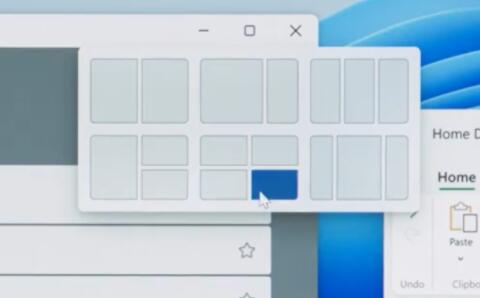
3、比如我们使用图示模式,就可以同时查看4个窗口页面了。
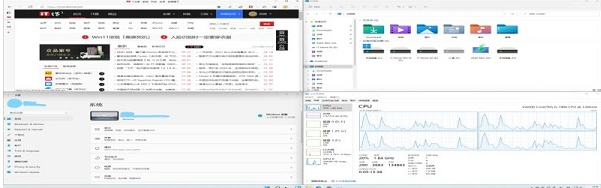
4、在平板电脑汇总,其实我们可以通过旋转平板的方式自动开启或者调节多窗口。
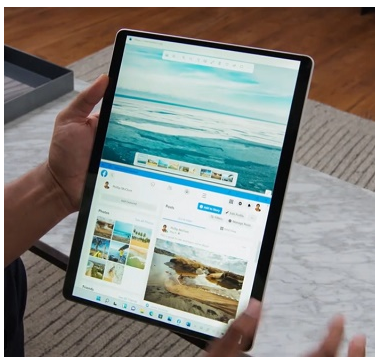
总结:
上述就是设置win11多窗口布局教程啦,希望对你们有所帮助。
![微软新系统win11发布了吗[多图]](https://img.jiaochengzhijia.com/uploadfile/2022/1224/20221224204853627.png@crop@160x90.png)
![参加win11内测的方法[多图]](https://img.jiaochengzhijia.com/uploadfile/2022/1224/20221224102452534.png@crop@160x90.png)
![怎么安装正版win11[多图]](https://img.jiaochengzhijia.com/uploadfile/2022/1223/20221223200051981.jpg@crop@160x90.jpg)
![3代酷睿装win11教程[多图]](https://img.jiaochengzhijia.com/uploadfile/2022/1222/20221222231250862.png@crop@160x90.png)
![win11release preview是什么 win11release preview频道详细介绍[多图]](https://img.jiaochengzhijia.com/uploadfile/2021/0817/20210817235150335.jpg@crop@160x90.jpg)
![电脑不满足win11最低硬件要求怎么解决[多图]](https://img.jiaochengzhijia.com/uploadfile/2022/0408/20220408073115887.png@crop@240x180.png)
![怎么绕过检测安装win11 绕过检测安装win11的方法[多图]](https://img.jiaochengzhijia.com/uploadfile/2021/1018/20211018235037349.jpg@crop@240x180.jpg)
![win11下载软件放哪个盘[多图]](https://img.jiaochengzhijia.com/uploadfile/2022/1110/20221110062510436.png@crop@240x180.png)
![win11系统怎么设置毛玻璃背景 win11系统毛玻璃背景的设置教程介绍[多图]](https://img.jiaochengzhijia.com/uploadfile/2021/0714/20210714142334240.jpg@crop@240x180.jpg)